Kā labot Jums nav atļaujas saglabāt šajā vietā operētājsistēmā Windows

Kad Windows parāda kļūdu “Jums nav atļaujas saglabāt šajā vietā”, tas neļaus jums saglabāt failus vajadzīgajās mapēs.
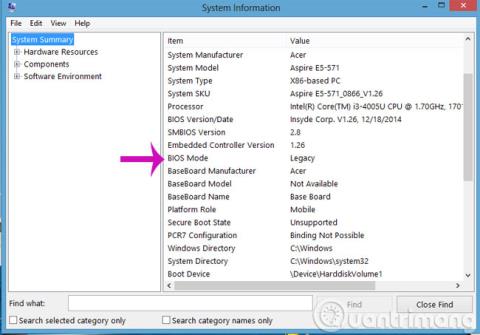
UEFI ( Unified Extensible Firmware Interface ) izstrādāja Intel, lai novērstu BIOS vājās vietas, kā arī pakāpeniski aizstātu veco, novecojošo BIOS standartu. Protams, tas būs daudz jaudīgāks par BIOS un patiešām noderēs tādiem uzdevumiem kā Overclocking.
1- Salīdziniet UEFI un BIOS standartus
| BIOS | UEFI |
| Ierobežota apstrāde līdz 16 bitiem un atmiņas adresēšana līdz 1 MB |
Ir 32 bitu un 64 bitu apstrādes funkcijas, kas ļauj lietotājiem izmantot vairāk RAM, lai risinātu sarežģītāku apstrādi. Turklāt UEFI ir izstrādāts ar atsevišķu struktūru un komponentiem neatkarīgi izmanto draivera līmeņus. |
| MBR ierobežo 4 primāros nodalījumus katrā diskdzinī un sāknējamā diska lielumu līdz 2,2 TB | UEFI izmanto GUID nodalījumu tabulu un globāli unikālo ID, lai risinātu nodalījumus un ļautu palaist cietos diskus līdz 9,4 Zb. |
Turklāt UEFI pieļauj arī daudzas sāknēšanas opcijas, nenorāda konkrētu failu sistēmu un ir iespēja palaist ārkārtīgi ātri, daudz ātrāk nekā vecais BIOS standarts.
UEFI turpina atbalstīt mantotos paplašinājumus, piemēram, ACPI, bet nepaļaujas uz 16 bitu vidi. Ja iepriekš radās kļūda, piemēram, brīva RAM, BIOS pīkstēs, bet tā vietā jaunajā standartā UEFI paplašinājumi var labāk pārbaudīt komponentus.
UEFI ir jauns standarts, kas pakāpeniski aizstāj veco Legacy standartu un atbalsta tikai Windows 64 bitu versijas.
Tālāk esošajā rakstā mēs jums pateiksim, kā noskaidrot, kurš standarts tiek palaista un tiek izmantots jūsu datorā (UEFI vai Lagacy?)
2. Pārbaudiet, kādu standartu dators izmanto?
1. metode : nospiediet taustiņu kombināciju Windows+R , lai atvērtu dialoglodziņu Palaist, ievadiet komandu msinfo32 un nospiediet taustiņu Enter . Šeit varat ritināt uz leju un atrast sadaļu BIOS režīms , lai redzētu, uz kādu standartu jūsu dators tiek palaists.

2. metode : atveriet arī dialoglodziņu Palaist un ievadiet komandu diskpart , nospiediet taustiņu Enter . Parādās logs Diskpart, turpiniet rakstīt saraksta diska komandu un nospiediet taustiņu Enter . Šeit tiks parādīti visi cieto disku saraksti, piemēram, ja jums ir vairāk nekā 1 cietais disks vai datoram pievienojat USB vai noņemamu cieto disku, tas arī tiks parādīts.
Lūdzu, pievērsiet uzmanību kolonnai Gpt . Ja cietā diska nosaukumam kolonnā Gpt ir * , tas nozīmē, ka cietais disks darbojas saskaņā ar GPT standartu , pretējā gadījumā tas ir MBR standarts .
Piezīme. Ja izmantojat UEFI standartu , cietā diska formāts ir GPT , bet, ja izmantojat mantoto standartu , cietā diska formāts ir MBR .
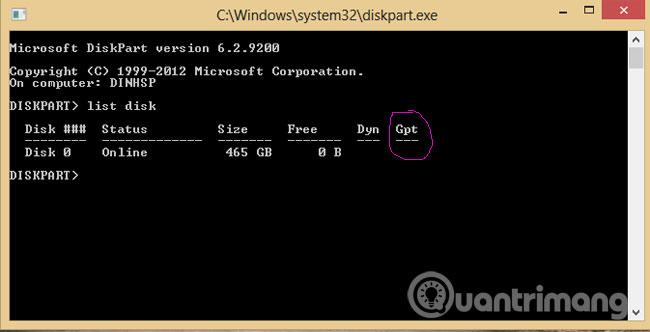
3. metode : izmantojiet MiniTool nodalījuma vedni
Atveriet lietojumprogrammu un ar peles labo pogu noklikšķiniet uz pamata diska un pievērsiet uzmanību šai rindai
Ja iedegas kāda līnija, tas nozīmē, ka atbilstat šim standartam, īpaši MBR
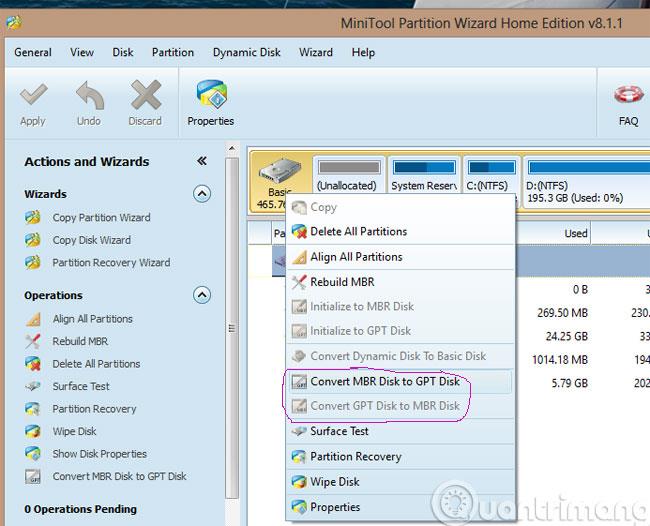
3- Pārbaudiet, vai dators atbalsta UEFI?
1. metode : izmantojiet HWiNFO programmatūru
Atveriet lietojumprogrammu, lai pārbaudītu. Programmas galvenajā saskarnē skatiet UEFI BOOT līniju. Ja tas ir Present , jūsu ierīce atbalsta UEFI , un, ja tas nav pieejams, turpiniet lasīt.
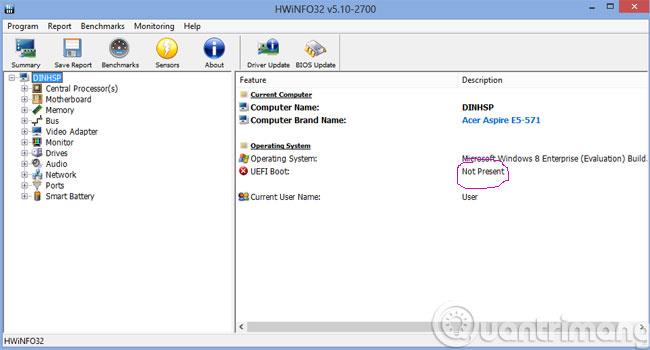
Noklikšķiniet uz mātesplates un ritiniet uz leju, lai redzētu UEFI BIOS rindiņu Ja tā joprojām nav klāt , tad izsaku līdzjūtību, jūsu dators neatbalsta UEFI, bet atbalsta tikai BIOS standartu. Ja tas ir Capable , jūsu ierīce atbalsta UEFI standartu
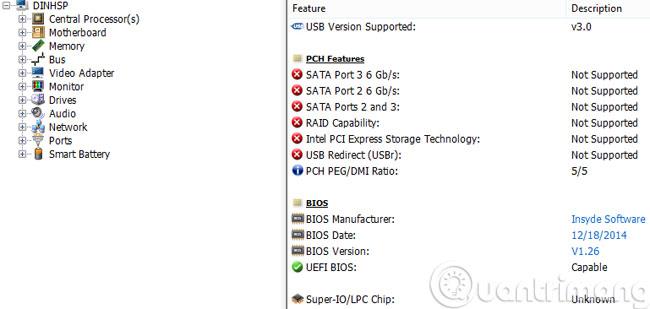
2. metode : pārbaudiet BIOS
Ieejiet BIOS un paskatieties, vai ir kādi vārdi, kas saistīti ar UEFI vai Secure boot atbalstu, tad šis dators noteikti atbalstīs UEFI standartu.
Cerams, ka pēc šī raksta izlasīšanas jūs labāk sapratīsit UEFI standartu, kā arī noteiksiet, uz kuru standartu jūsu dators tiek palaists, un redzēsit, vai jūsu dators atbalsta UEFI?
Izklaidējas!
Kad Windows parāda kļūdu “Jums nav atļaujas saglabāt šajā vietā”, tas neļaus jums saglabāt failus vajadzīgajās mapēs.
Syslog Server ir svarīga IT administratora arsenāla sastāvdaļa, it īpaši, ja runa ir par notikumu žurnālu pārvaldību centralizētā vietā.
Kļūda 524: iestājās taimauts ir Cloudflare specifisks HTTP statusa kods, kas norāda, ka savienojums ar serveri tika slēgts taimauta dēļ.
Kļūdas kods 0x80070570 ir izplatīts kļūdas ziņojums datoros, klēpjdatoros un planšetdatoros, kuros darbojas operētājsistēma Windows 10. Tomēr tas tiek parādīts arī datoros, kuros darbojas operētājsistēma Windows 8.1, Windows 8, Windows 7 vai vecāka versija.
Nāves zilā ekrāna kļūda BSOD PAGE_FAULT_IN_NONPAGED_AREA vai STOP 0x00000050 ir kļūda, kas bieži rodas pēc aparatūras ierīces draivera instalēšanas vai pēc jaunas programmatūras instalēšanas vai atjaunināšanas, un dažos gadījumos kļūdas cēlonis ir bojāts NTFS nodalījums.
Video plānotāja iekšējā kļūda ir arī nāvējoša zilā ekrāna kļūda. Šī kļūda bieži rodas operētājsistēmās Windows 10 un Windows 8.1. Šajā rakstā ir parādīti daži veidi, kā novērst šo kļūdu.
Lai paātrinātu Windows 10 sāknēšanu un samazinātu sāknēšanas laiku, tālāk ir norādītas darbības, kas jāveic, lai noņemtu Epic no Windows startēšanas un neļautu Epic Launcher palaist operētājsistēmā Windows 10.
Failus nevajadzētu saglabāt darbvirsmā. Ir labāki veidi, kā saglabāt datora failus un uzturēt kārtīgu darbvirsmu. Nākamajā rakstā tiks parādītas efektīvākas vietas, kur saglabāt failus operētājsistēmā Windows 10.
Lai kāds būtu iemesls, dažreiz jums būs jāpielāgo ekrāna spilgtums, lai tas atbilstu dažādiem apgaismojuma apstākļiem un mērķiem. Ja jums ir nepieciešams novērot attēla detaļas vai skatīties filmu, jums jāpalielina spilgtums. Un otrādi, iespējams, vēlēsities arī samazināt spilgtumu, lai aizsargātu klēpjdatora akumulatoru.
Vai jūsu dators nejauši pamostas un tiek parādīts logs ar uzrakstu “Pārbauda atjauninājumus”? Parasti tas ir saistīts ar programmu MoUSOCoreWorker.exe — Microsoft uzdevumu, kas palīdz koordinēt Windows atjauninājumu instalēšanu.








